
En el ámbito del diseño gráfico, la versatilidad de herramientas como Microsoft Word se extiende más allá de la simple creación de textos. Con un poco de ingenio y conocimiento, podemos convertir este software en un aliado para la creación de diseños únicos, incluyendo la posibilidad de integrar mosaicos en nuestros dibujos. Este artículo te guiará paso a paso en el proceso de colocar mosaicos en Word, brindándote una experiencia creativa y eficiente.
1. Abrir un documento de Word
Comienza por abrir un nuevo documento de Word o, si ya tienes un dibujo existente, ábrelo. Este será el lienzo donde colocaremos los mosaicos.
2. Insertar una imagen
Para empezar, inserta la imagen que deseas utilizar como base para tu diseño. Puedes hacerlo desde la pestaña “Insertar” y seleccionando la opción “Imágenes”. Busca la imagen en tu ordenador y haz clic en “Insertar”.
3. Ajustar el tamaño y la posición de la imagen
Una vez insertada, puedes ajustar el tamaño y la posición de la imagen según tus necesidades. Selecciona la imagen y utiliza las esquinas o los bordes para redimensionarla. Puedes moverla arrastrando con el ratón.
4. Insertar el mosaico
Ahora es el momento de añadir el mosaico. Puedes hacerlo de dos maneras⁚
- Insertar una imagen de mosaico⁚ Busca una imagen de mosaico en internet o en tu ordenador y, al igual que en el paso anterior, insértala en el documento. Puedes ajustar su tamaño y posición para que se adapte a la imagen base.
- Utilizar la herramienta “Formas”⁚ En la pestaña “Insertar”, selecciona “Formas”; Elige un cuadrado o rectángulo y dibújalo sobre la imagen. Puedes ajustar el color, el grosor del borde y el relleno del cuadrado o rectángulo para que se asemeje a un mosaico.
5. Duplicar y distribuir los mosaicos
Para crear un patrón de mosaicos, duplica el mosaico que has insertado. Puedes hacerlo seleccionando el mosaico y presionando Ctrl+C para copiar y Ctrl+V para pegar. Repite este proceso hasta que tengas la cantidad de mosaicos que necesitas.
Luego, distribuye los mosaicos de manera uniforme sobre la imagen. Puedes usar la herramienta “Alinear” para que los mosaicos queden perfectamente alineados. También puedes utilizar las teclas de flecha para mover los mosaicos con precisión.
6. Ajustar el formato de los mosaicos
Para que el diseño de mosaicos sea más atractivo, puedes ajustar su formato. Puedes cambiar el color, el brillo, el contraste, la textura, el estilo, el patrón y otros efectos de los mosaicos. Selecciona el mosaico y explora las opciones de formato en la pestaña “Formato” o “Formato de forma” en la cinta de opciones.
7. Agregar efectos especiales
Para un toque más profesional, puedes agregar efectos especiales a los mosaicos. Word ofrece una amplia gama de opciones, como sombras, brillos, reflejos y más. Selecciona el mosaico y explora las opciones de efectos en la pestaña “Formato” o “Formato de forma”.
8. Combinar con otros elementos
Para un diseño más complejo, puedes combinar los mosaicos con otros elementos gráficos, como texto, formas, imágenes o clipart. Inserta estos elementos en el documento y ajústalos a tu gusto.
9. Guardar el diseño
Una vez que estés satisfecho con el diseño de mosaicos, guarda el documento. Puedes guardarlo como un archivo de Word (.docx) o exportarlo a otros formatos, como PDF, JPEG o PNG.
10. Experimentar y crear diseños únicos
La clave para crear diseños de mosaicos únicos es experimentar. Prueba diferentes imágenes, mosaicos, efectos y combinaciones hasta que encuentres el estilo que te gusta. No tengas miedo de probar cosas nuevas y de explorar tu creatividad.
Consejos adicionales
- Utiliza imágenes de alta resolución para obtener un resultado de mejor calidad.
- Ajusta el tamaño y la posición de los mosaicos con precisión para que el diseño sea armónico.
- Experimenta con diferentes efectos especiales para crear un diseño único.
- Combina los mosaicos con otros elementos gráficos para crear diseños más complejos.
- Guarda el diseño en diferentes formatos para poder utilizarlo en diferentes plataformas.
Con estos pasos y consejos, podrás colocar mosaicos en un dibujo en Word de forma fácil y efectiva. ¡Diviértete creando diseños únicos y originales!
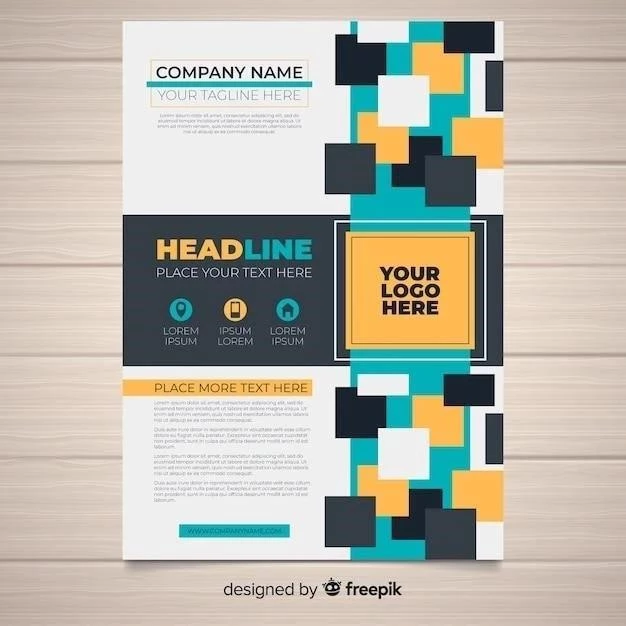
El artículo es muy útil para aquellos que buscan una guía práctica y sencilla para integrar mosaicos en diseños de Word. La explicación paso a paso, junto con las imágenes de ejemplo, facilita la comprensión del proceso. La inclusión de dos métodos para insertar mosaicos, utilizando imágenes o la herramienta “Formas”, ofrece al usuario mayor flexibilidad y opciones creativas.
Este artículo ofrece una guía clara y concisa sobre cómo integrar mosaicos en diseños de Microsoft Word. La estructura paso a paso facilita la comprensión del proceso, incluso para usuarios con poca experiencia en diseño gráfico. La inclusión de imágenes de ejemplo y la explicación detallada de cada etapa, desde la inserción de la imagen base hasta la duplicación y distribución de los mosaicos, hacen que el tutorial sea muy útil y práctico.
Un tutorial excelente para principiantes en el uso de Word para diseño gráfico. La explicación es sencilla y fácil de seguir, lo que permite a cualquier persona, sin importar su nivel de experiencia, crear diseños con mosaicos de forma rápida y eficiente. La inclusión de dos métodos para insertar mosaicos, utilizando imágenes o la herramienta “Formas”, amplía las posibilidades creativas del usuario.
La guía es muy completa y bien estructurada. La información se presenta de forma clara y concisa, lo que facilita la comprensión del proceso. La inclusión de imágenes de ejemplo y la explicación de cada paso, junto con las opciones de personalización, hacen que el tutorial sea muy útil para cualquier persona que quiera aprender a utilizar Word para crear diseños con mosaicos.
Un tutorial muy útil para aquellos que buscan explorar las posibilidades creativas de Microsoft Word. La guía es clara, concisa y fácil de seguir, lo que permite a cualquier persona, sin importar su nivel de experiencia, crear diseños con mosaicos de forma rápida y eficiente. La inclusión de imágenes de ejemplo y la explicación detallada de cada paso hacen que el tutorial sea muy práctico.
El artículo ofrece una guía práctica y sencilla para integrar mosaicos en diseños de Word. La explicación paso a paso, junto con las imágenes de ejemplo, facilita la comprensión del proceso. La inclusión de dos métodos para insertar mosaicos, utilizando imágenes o la herramienta “Formas”, ofrece al usuario mayor flexibilidad y opciones creativas.